最近パソコンのバックアップ先の16GのUSBメモリが一杯になり、外付けハードディスを購入しました。今ではハードディスはかなり高速化、大容量化、多機能化しており、選ぶのに苦労しました。しかし私は、NASのバッファロー製のリンクステーション「LinkStation LS-VL」に決定しました。では 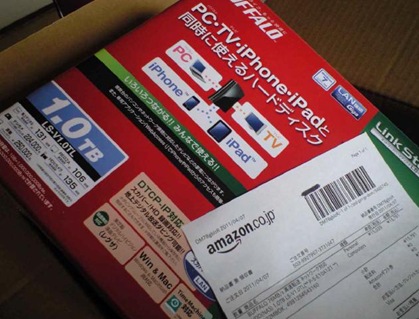
- バッファロー「LinkStation LS-VL」を選んだ理由とは?
- セットアップと設定方法とは?
バッファロー「LinkStation LS-VL」を選んだ理由とは?
数ある外付ハードディスク(HD)の中でもどうしてNASのバッファロー・リンクステーション「LinkStation LS-VL」を選んだ理由を説明するためには、わが家のパソコンやインターネット環境を披露する必要がありますね。
ネット環境
わが家は光ファイバーで無線LANルーター(Wi-Fi接続)で2代のパソコンをインターネットに接続しています。ですから、その無線LANルーターに接続できるハードディスクを2つのパソコンから共有したいと考えています。しかも高速でデータの転送ができれば最高ですね。
さらにわが家は節約がモットーですからコストパフォーマンスに優れている必要があります。
「LinkStation LS-VL」の特徴

そこでPCやハードディスクの比較サイトで調べたところ、単なるLAN接続できるハードディスクではなく、高速でネットワーク化できるるようにCPU搭載のハーディスクであるNASが良いということが分かりました。
無線LANルータにつないで簡単共有
そこでNASの中でも一番、コストパフォーマンスにすぐれているバファローのリンクステーション「LinkStation LS-VL」の以下の特徴に引き寄せられました。
- 省エネモード(PC連動電源モード)・・・
接続しているパソコンの電源のOFF,ONを監視して、HDが起動してたりスタンバイモードになります。エコ機能です。 - 高速転送・・・
USB接続のHDに比べて約88倍と言われている転送速度を実現しています。 - 簡易サーバー機能(Webアクセス・・・
インターネット経由で自宅以外のPC、iPhone、スマートフォンからリンクステーションにアクセスし、共有フォルダの画像、動画、文書を閲覧可能です。
他にも私は今のところ使いませんが、「DTCP-IP」(著作権保護規格)対応の地デジやスカパーのハイビジョン番組の録画や、レグザで録画したデータのダビング保存や再生が可能です。
またPC連動機能もいいですね。電源スイッチを以下のように「AUTO」にしておくと、PCが起動した時だけスイッチが入るようになっております。(当然テレビのように待機モードですがから、PCの電源を監視するだけの微弱な電力は仕様しております。)
またUSB機器を接続してデバイスサーバーの役割も果たしてくれるので助かります。プリンターを接続しておけばいつでも無線でプリンターなどを利用できます。(LANに無線ルータを接続している場合。)
以上の数々の理由で、わが家の外付けハードディスク選びはNASのバファロー・リンクステーション「LinkStation LS-VL」に決定しました。
価格
問題は価格です。LinkStation LS-VLは1TB、1.5TB、2.0TBがありますが、一番安い1TBの「LS-V1.0TL」に決定!映画や動画などの保存やバックアップをしたりしませんから1TBに十分です。
さて値段はどうでしょうか?通販ではアマゾンが一番安かったのですが、店舗の販売価格を調べようと思い、一番安い電気屋「PCデ☆」(PC D☆P☆T)へ行って比較してみると、アマゾンのほうが3000円(数百円程度ですが価格は変動中)も安かったので、帰宅後すぐPCから注文しました。( BUFFALO 76MB/s 高速転送 ネットワーク対応HDD(NAS) 1.0TB LS-V1.0TL
上記のように、NASのハードディスクであるリンクステーション「LinkStation LS-V1.0TL」を注文後、3日して宅配便で届きました。ワクワクものです。
付属品も確認、LANケーブル、ACアダプター、説明書、CDーROMです。

セットアップ
ではリンクステーションのセットアップです。以下のように接続しするだけです。
 次にリンクステーションに電源を入れます。注意は電源は初め「AUTO(省エネモード:PC連動電源モード)」ではなく、「ON」ですよ。
次にリンクステーションに電源を入れます。注意は電源は初め「AUTO(省エネモード:PC連動電源モード)」ではなく、「ON」ですよ。
その後添付CD-ROMを入れて、PCの設定に取りかかかります。
 「Link Navigator」を起動させ、まずは「かんたんスタート」をクリックします。これは必ず行う必要があります。
「Link Navigator」を起動させ、まずは「かんたんスタート」をクリックします。これは必ず行う必要があります。
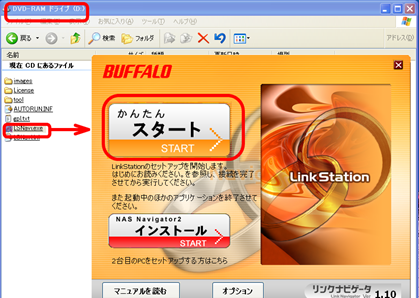
しばらくお待ちくださいの案内。

リンクステーションのセットアップ中です。

セットアップ終了後、「マイコンピューター」から「ネットワークドライブ」にリンクステーションが認識されました。1TBのはずが、917GBになっています。
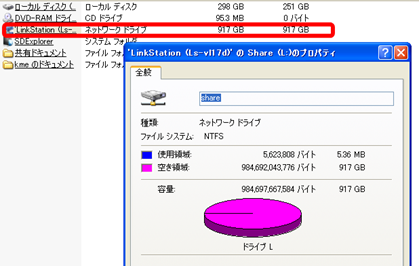
これだけでも使用可能ですが、省エネモード(PC連動電源モード)を使う場合や、2代目以降のPCを使う場合は必ず、 「Link Navigator」の中の「NAS Navigator2」をすべてのPCにインストールしなければなりません。

「NAS Navigator2」を選択して「インストール」を開始。
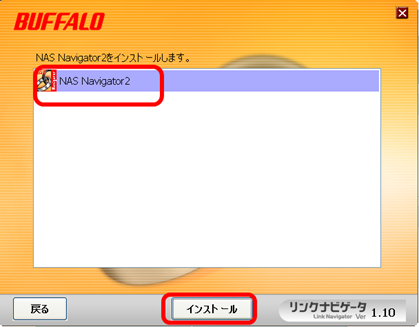
速攻で終了します。
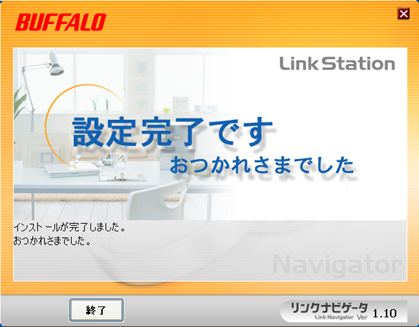
そうすると、デスクトップに「BFFALO NAS NAVIGATOR2」が表示され、、
このアイコンをクリックすとリンクステーションHDDが確認できます。
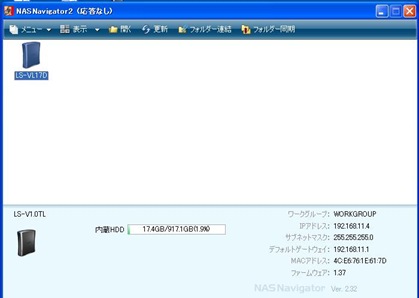
さらに中を見ると、「NAS Navigator2」で管理されている、ハーディスク上のホルダを確認できます。無線LANでつながれている他のPCから見ても同じようになっています。ただし、「NAS Navigator2」をインストールしなければ見えませんよ。
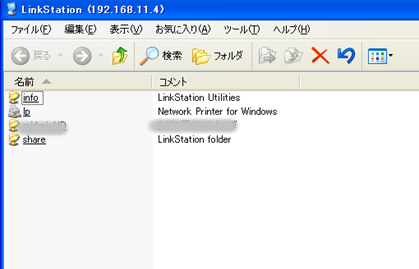
他にもPCや転送を高速化するソフトも入っていますので、同じようにすべてのPCにインスト―ルしておけば、リンクステーションとのやり取りが高速化されて便利になります。
以上のように、私のインターネット・PCの環境での外付けハードディスクはNASの高速ネットワークHDD、なかでもバッファローのリンクステーション BUFFALO 76MB/s 高速転送 ネットワーク対応HDD(NAS) 1.0TB LS-V1.0TL (モバイルからは ⇒BUFFALO 76MB/s 高速転送 ネットワーク対応HDD(NAS) 1.0TB LS-V1.0TL
が最適でした。これから必要なファイルは定期的にバックアップを取っていきます。

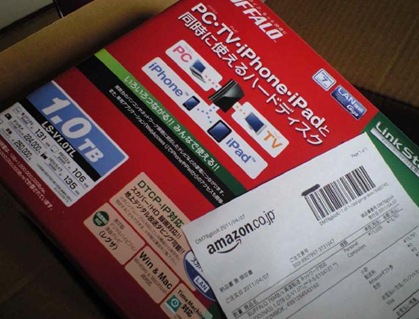


コメント